Wi-Fi-virtuaalisen reitittimen aktivointi

- 2185
- 263
- Devin Crona
Melko usein tilanne syntyy, kun käyttäjä haluaa yhdistää mobiililaitteensa Internetiin, eikä Wi-Fi-reititintä ole. Langallisella yhteydellä on etuja, mutta sen toiminnallisuus on hyvin rajallinen. Ei ole tarpeen käyttää rahaa reitittimen ostamiseen - riittää muistaa, että Windows tarjoaa kyvyn aktivoida virtuaalinen reititin. Tätä tekniikkaa tukevat kannettavan tietokoneen sovittimet sekä verkkokortit, jotka yhdistyvät PCIEX -liittimeen. Kaikki laitteet, jotka täyttävät Wi-Fi N -standardin, voivat käyttää sitä poikkeuksetta. Voit aktivoida tällaisen rakennetun reitittimen säännöllisellä komentorivillä, mutta harkitsemme paljon yksinkertaisempia vaihtoehtoja, jotka vaativat erikoistuneiden sovellusten asentamista.

Valmistautuminen
Aktivoidaksesi liikenteen jakelun virtuaalisessa langattomassa verkossa, sinun on ladattava yksi alla olevista ohjelmista:
- Virtuaalinen reititinjohtaja.
- Vaihtaa virtuaalista reititintä.
- Mypublicwifi.
- Yhdistä hotspot.
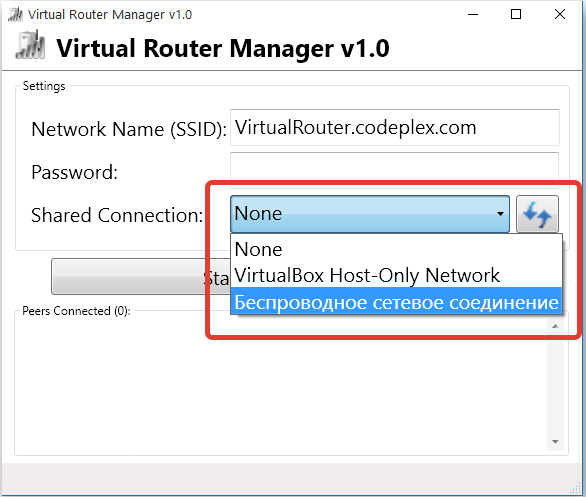
On ymmärrettävä, että Wi-Fi: n jakaminen ilman tavallista reititintä vain, jos tietokone on kytketty langalliseen verkkoon tai käyttää USB-modeemia yhteyden muodostamiseen Internetiin. Se ei aio hyväksyä ja antaa liikennettä normaalissa langattomassa verkossa, eikä tässä ole melkein mitään järkeä. Missä tahansa Windows -versiossa 7 jälkeen sinun on siirryttävä Connection Center -valikon valikkoon. Tarvittavat asetukset on piilotettu verkkosovittimien valikkoon. Virtuaalireitittimen täydellisen toiminnallisuuden varmistamiseksi sinun on valittava sovitin, jolla tämä tietokone on kytketty Internetiin, ja avattava sen ominaisuudet. Toisessa välilehdessä, nimeltään "Access", sinun on asennettava molemmat valintamerkit, joiden avulla muut käyttäjät voivat käyttää tämän tietokoneen vastaanottamia tietoja.
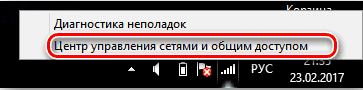
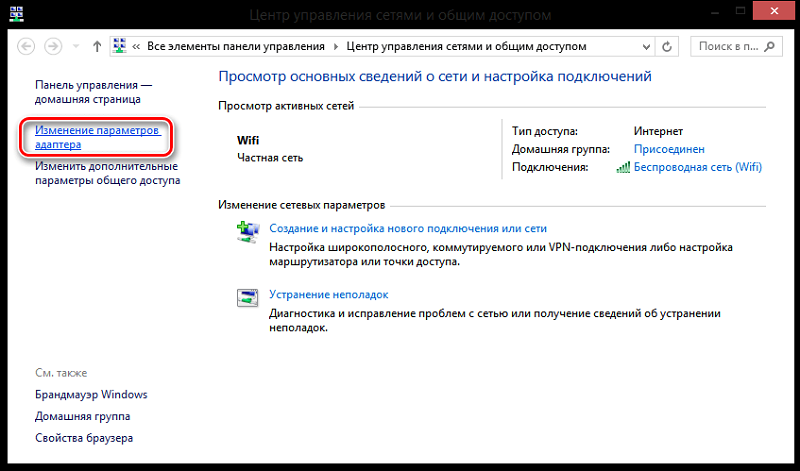
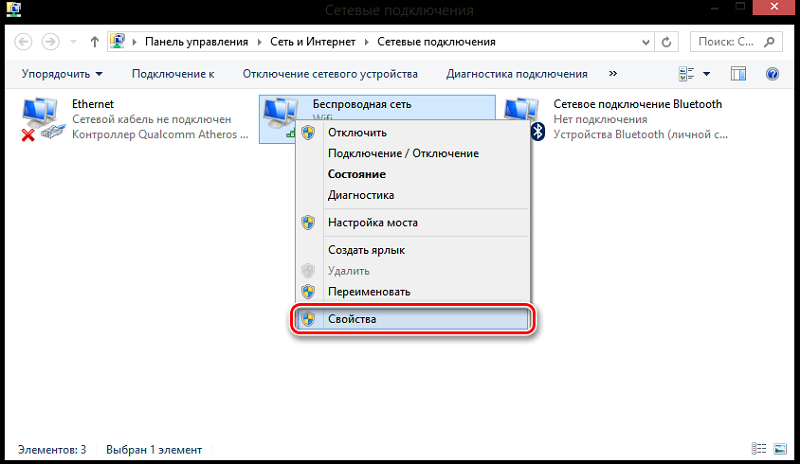
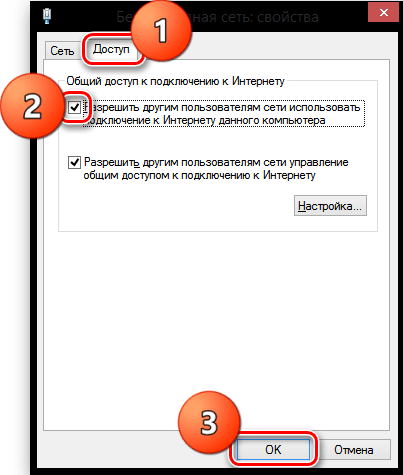
Tuoda markkinoille
Asentamalla ohjelma, joka auttaa aktivoimaan virtuaalisen reitittimen Windowsissa, käynnistä se. Jos "laitteistovirhe" -virhe näkyy aloituksen aikana, tarkista, onko kytketty Wi-Fi-toiminnon päälle, onko sovitin kytketty oikein, jos puhumme ylimääräisestä laitteesta, ja yritä myös asentaa viralliset ohjaimet langattomalle moduuli. Kaikissa yllä olevissa ohjelmissa sinun on annettava SSID -nimi, joka käyttää luomiasi virtuaaliverkkoa, ja valittava sovitin, joka toimii tulevan liikenteen toimittajana. Jos valitset vahingossa langattoman sovitin.
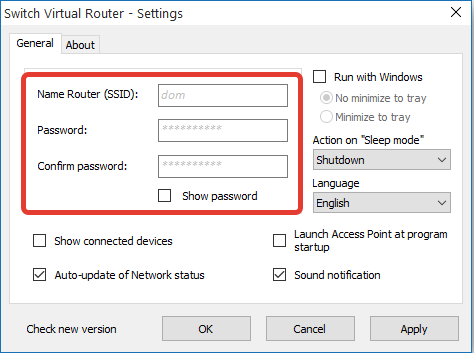
Kaikki ohjelmat, paitsi virtuaalinen reitittimen hallinta, vaativat myös yhteyden salasanan. On suositeltavaa käyttää tätä tilaisuutta, koska tarpeettomat yhteydet saavat aikaan virtuaalisen reitittimen tehokkuuden. Se on vain painamalla käynnistyspainiketta käynnistääksesi langattoman lähetyksen. Jos kaikki osoittautui onnistuneesti, sovellus sammuu, ja järjestelmäalustasta löydät sen kuvakkeen. Käynnistä -painike muuttaa myös nimensä pysähtymään - sitä on painettava, jos virtuaalista reitittimen käyttöä ei enää tarvitse käyttää.
Työ ja ongelmat
Käyttäjät sanovat, että Wi-Fi-virtuaaliverkkotoiminnon luomisohjelmat Windowsissa melkein virheetömästi lukuun ottamatta joitain laajalle levinneitä tapauksia. Jos uuteen langattomaan verkkoon kytketys. Lisäksi ongelmien lähde voi olla tavanomainen Windows -palomuuri - paras sammuttaa paras aika työskennellä virtuaalisessa verkossa. Jos et näe langatonta verkkoa Käynnistyspainikkeen painamisen jälkeen, sinun on päivitettävä ohjaimet sovittimeen vain virallisilla lähteillä. Muutoin ongelmia ei ole - mainitut sovellukset toimivat normaalisti kaikkien Microsoft -käyttöjärjestelmän versioiden kanssa - uusimpaan Windows 10: ään saakka.
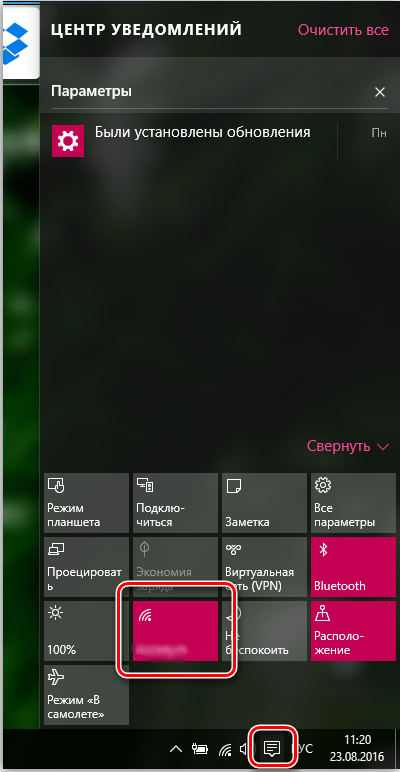
Vaiheittaiset ohjeet virtuaalisen Wi-Fi-reitittimen luomiseksi erityisohjelmistolla
Tarkastellaan yksityiskohtaisemmin virtuaalireitittimen luomisprosessia MyPublicWifi -sovelluksen esimerkissä:
- Käynnistämme ohjelman. Käynnistys tapahtuu välttämättä järjestelmänvalvojan puolesta (paina PKM: tä etiketin mukaan ja valitse sopiva kohde).
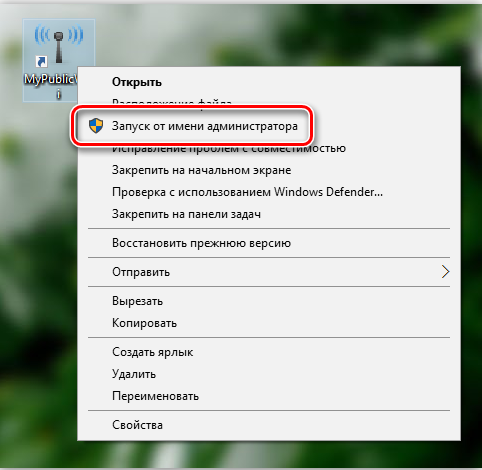
- Tukikohta on oletuksena, mutta on parempi määrittää omat parametrit:
- Verkon nimi (SSID) - Tässä kentässä ilmoitamme verkon nimen.
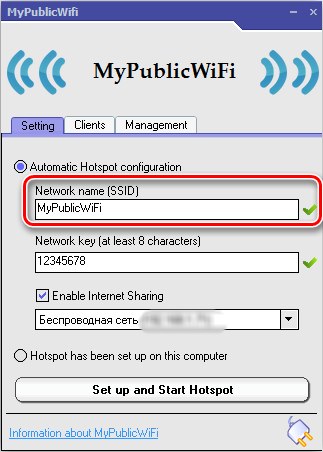
- Verkkoavain - Täällä asetamme salasanan latinalaisten kirjaimien, numeroiden ja merkkien avulla.
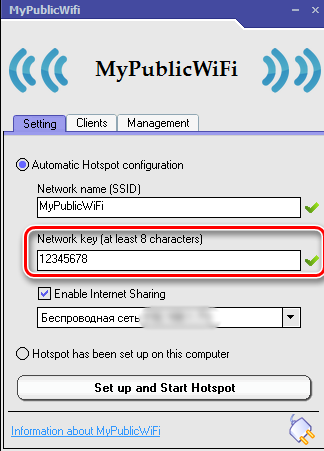
- Ota Internet -jakaminen käyttöön (tarkista kohde valintamerkillä, jotta Internet -jakelu laitteille) - kohteen alla olevalla rivillä sen on tarkoitus valita verkko pudotusluettelosta. Kun sitä käytetään Internetiin yhden verkon tietokoneella, se määritetään automaattisesti, jos on useita yhteyksiä - valitse oikea verkko (valittu verkko jaetaan muihin laitteisiin).
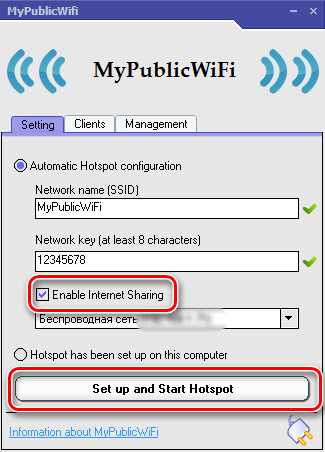
Tietojen syöttämisessä ei saa käyttää venäläistä asettelua ja aukkoja. Kun kaikki asetusvälilehdet on määritetty, voit kytkeä asennus- ja käynnistää hotspot -painikkeen ohjelma -ikkunan alaosassa.
- Ohjelmassa voit myös suorittaa joitain muita asetuksia, esimerkiksi "Management" -välilehdessä valitaksesi käyttöliittymäkielen, avata tai estää Torrent Tracker -sovelluksen käyttöä, käyttää liikennesuodatinta ja ottaa käyttöön lokien lokien lainkäyttövalta. Tarvittaessa "automaattisen start" -yksikön avulla voit aktivoida ohjelmiston ohjelmiston (automaattinen käynnistys tietokoneen käyttöjärjestelmällä). Asiakkaiden välilehdessä näet luettelon kytketyistä laitteista heidän nimiensä, IP -osoitteiden ja muiden tietojen kanssa.
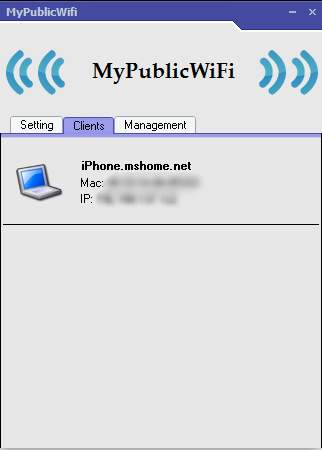
- Internetin jakelun ratkaisemiseksi laitteisiin siirrymme "ohjaukseen" - "verkko ja Internet" - "verkkoyhteydet" (Windows 10: ssä "ohjauksen" sijasta voit käyttää laitteita "parametreja")). Täällä painamme PKM: ää luodussa yhteydessä ja "Access" -välilehdessä sallimme muiden laitteiden käyttää verkkoa.
Verkko on aktiivinen, mikäli laite (tietokone tai kannettava tietokone) kytketään päälle. Joten, jos Internetiä vaaditaan pitkään, kannettavan tietokoneen tapauksessa, sinun on varmistettava, että laite ei suju lepotilaan toimimattomuudella, jonka seurauksena verkkoon pääsy keskeytetään. Voit määrittää virtalähdepiirin (sammuta laitteen siirto lepotilaan) ohjauspaneelien "virta" -osassa.
Wi-Fi: n jakelua varten on helppo konfiguroida ja muita vastaavia sovelluksia, esimerkiksi kytkentä virtuaalireititin, Connectify HotSpot tai vastaavat tuotteet.
Ja mitä ohjelmistoja virtuaalisen reitittimen luomiseksi ja käyttämäsi Wi-Fi-verkon käynnistämiseksi? Syntyi ongelmia asettaessasi ja kuinka onnistuit selviytymään niistä? Kerro meille kokemuksestasi kommenteissa.
- « Kuinka kannettavan tietokoneen tehdasasetusten palauttaminen
- Test -ääntä ei ollut mahdollista toistaa - kaikki tavat ongelman ratkaisemiseksi »

